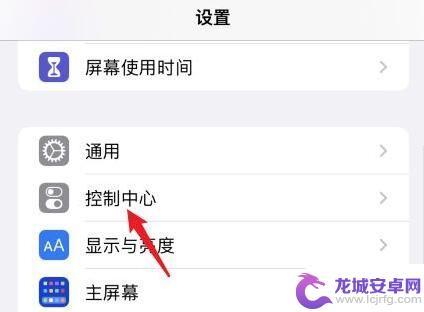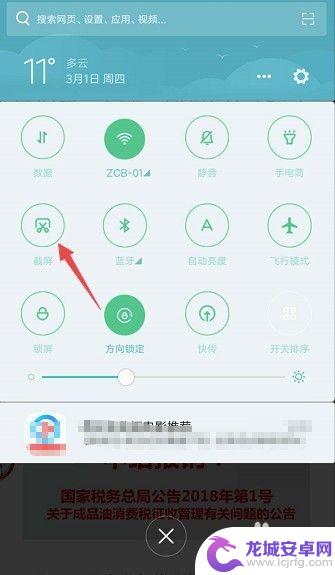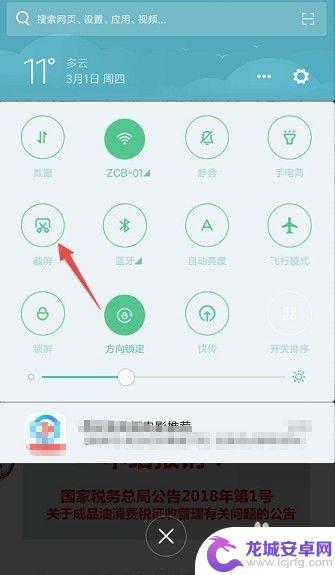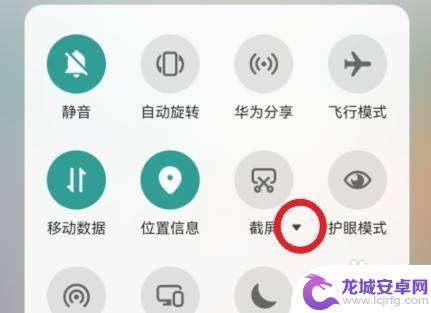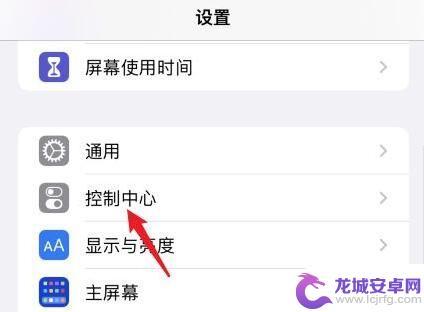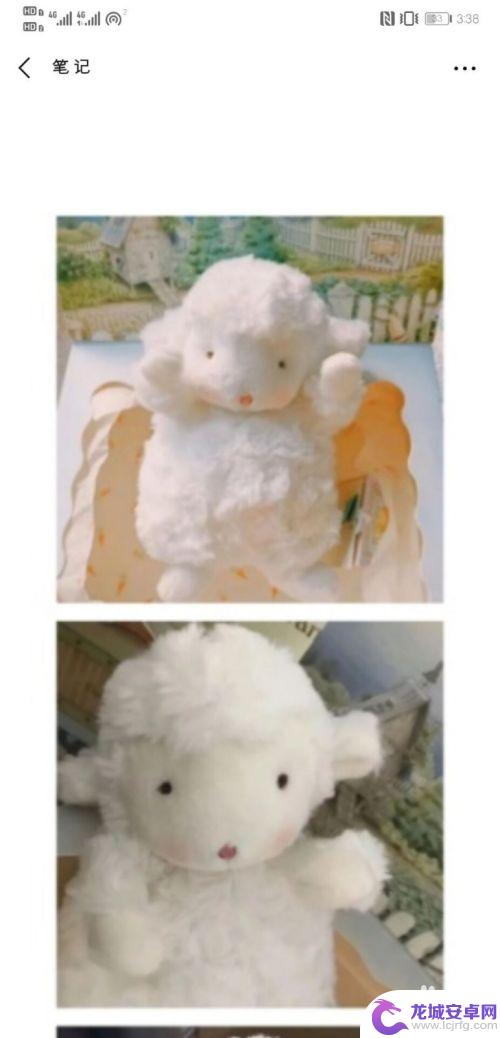手机微信如何截取长图 微信截长图的操作步骤
如今手机已经成为我们生活中不可或缺的一部分,而微信更是我们日常沟通和交流的主要平台之一,在使用微信的过程中,我们经常会遇到需要截取长图的情况,比如截取聊天记录、文章内容等。如何在微信中截取长图呢?下面将为大家介绍一下微信截长图的操作步骤。无论是想要保存有趣的聊天记录,还是分享精彩的文章内容,通过掌握正确的操作方法,我们可以轻松地实现对长图的截取。下面就让我们一起来了解一下吧!
微信截长图的操作步骤
具体步骤:
1.首先在手机上打开微信。
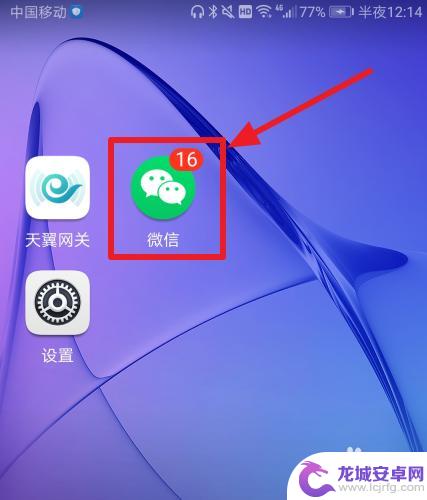
2.然后选择想要截图的聊天对话。
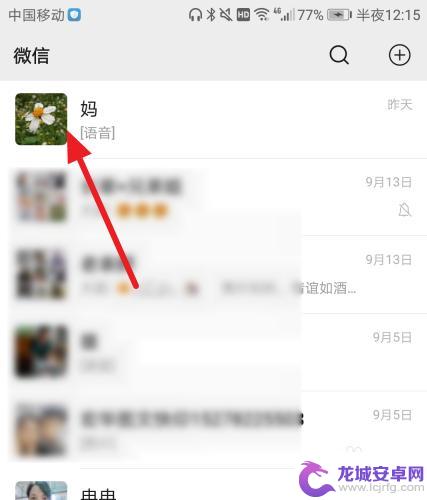
3.进入聊天界面后,滑动到上方开始截图的位置。注意不能在底部截长图。
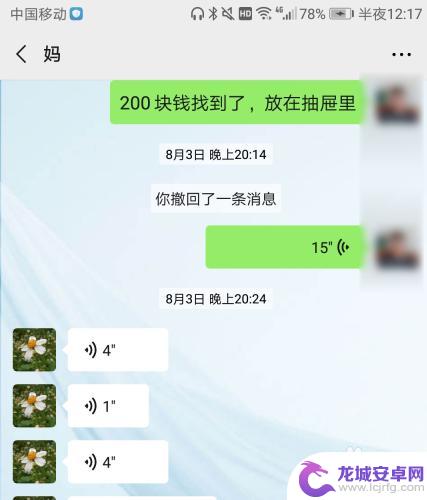
4.在屏幕的上方点击向下滑动,点击【截屏】。
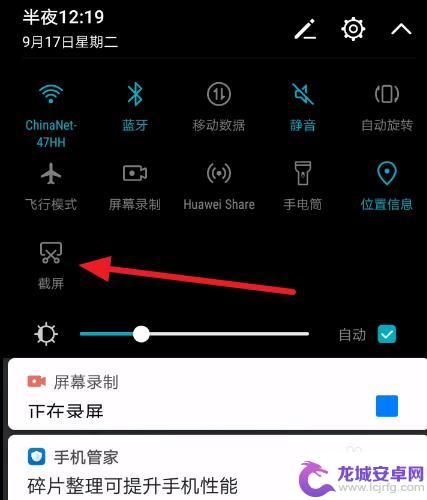
5.然后快速点击【滚动截屏】。
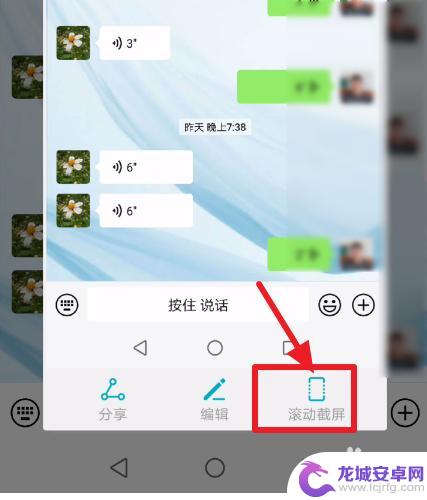
6.它会显示正在滚动截图,你可以点击滚动区域完成截图。也可以等待它自动滚动截到底部完成截图。
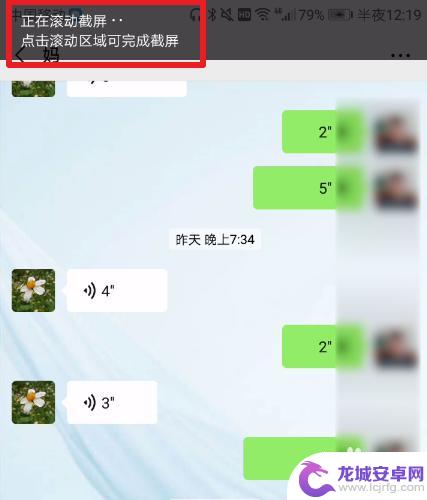
7.完成截图之后点击编辑 。
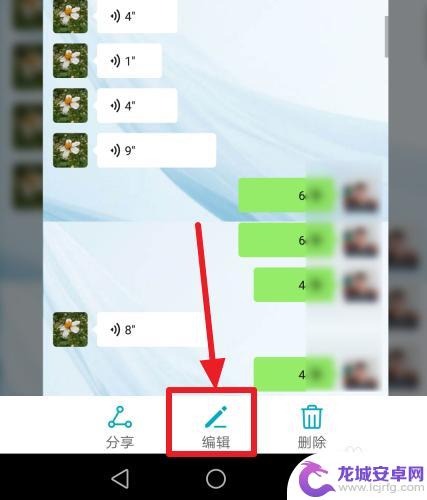
8.然后可以根据自己的需要对聊天记录进行编辑 ,完成之后,点击保存图标即可。
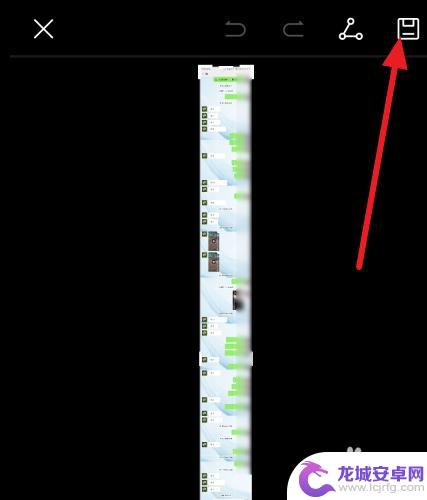
9.总结:
1、打开微信,进入到要截图的界面。
2、在屏幕的上方向下滑动,点击截屏。然后快速按下滚动截屏。
3、完成截图后点击编辑,再点击保存即可完成微信截长图。
以上就是手机微信如何截取长图的全部内容,如果你也碰到了同样的情况,可以参照本文提到的方法来解决,希望这些方法对你有所帮助。
相关教程
-
苹果手机上如何截长图片 苹果手机截长图的操作步骤
在现如今的社交媒体时代,我们经常会遇到需要截取长图片的情况,例如截取整个网页、聊天记录或者朋友圈长图,而对于苹果手机用户来说,截取长图片的操作步骤也变得...
-
手机如何弄长截图 手机截长图的技巧
在日常生活中,我们经常需要截取手机屏幕上的长图,比如网页、聊天记录或者长微博等,许多人可能不清楚如何在手机上进行长截图的操作。只要掌握一些技巧,就能轻松完成长截图的操作。今天我...
-
手机长图片截图 手机截长图方法
在日常生活中,我们经常会遇到需要截取手机长图片的情况,比如截取整个网页、长微博或长聊天记录等,而如何进行手机长图片截图,成为了许多人关注的问题。通过一些简单的操作,我们可以轻松...
-
华为长截图手机怎么长截图 华为手机截长图的操作步骤
华为手机作为当前市场上热门的智能手机之一,其独特的功能也备受用户追捧,其中,华为手机截长图功能更是备受推崇。随着信息时代的发展,我们经常会遇到需要截取...
-
苹果手机怎截图长图 苹果手机截长图的操作步骤
在如今的移动社交时代,我们经常会遇到需要截取长图的情况,比如截取一张长长的聊天记录、整个网页或者一篇长篇文章,而苹果手机作为当下最热门的手机品牌之一,其截取...
-
华为手机怎么截图长 华为手机截长图的操作步骤
在日常生活中,我们经常需要用到手机截图来记录重要信息或分享有趣的内容,而对于华为手机用户来说,截取长图可能会是一项常见的需求。华为手机如何截取长图呢?接下来我们将介绍华为手机截...
-
如何用语音唤醒苹果6手机 苹果手机语音唤醒功能怎么开启
苹果6手机拥有强大的语音唤醒功能,只需简单的操作就能让手机立即听从您的指令,想要开启这项便利的功能,只需打开设置,点击Siri和搜索,然后将允许Siri在锁定状态下工作选项打开...
-
苹果x手机怎么关掉 苹果手机关机关不掉解决方法
在我们日常生活中,手机已经成为了我们不可或缺的一部分,尤其是苹果X手机,其出色的性能和设计深受用户喜爱。有时候我们可能会遇到一些困扰,比如无法关机的情况。苹果手机关机关不掉的问...
-
如何查看苹果手机详细信息 苹果手机如何查看详细设备信息
苹果手机作为一款备受瞩目的智能手机,拥有许多令人称赞的功能和设计,有时我们可能需要查看更详细的设备信息,以便更好地了解手机的性能和配置。如何查看苹果手机的详细信息呢?通过一些简...
-
手机怎么把图片保存到u盘 手机照片传到U盘教程
在日常生活中,我们经常会遇到手机存储空间不足的问题,尤其是拍摄大量照片后,想要将手机中的照片传输到U盘中保存是一个很好的解决办法。但是许多人可能不清楚如何操作。今天我们就来教大...